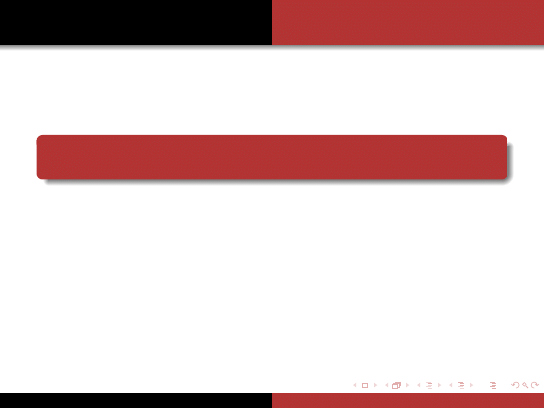
Eclipse
M. Albrycht
Ł. Zubkowicz
24 marca 2009
M. Albrycht, Ł. Zubkowicz
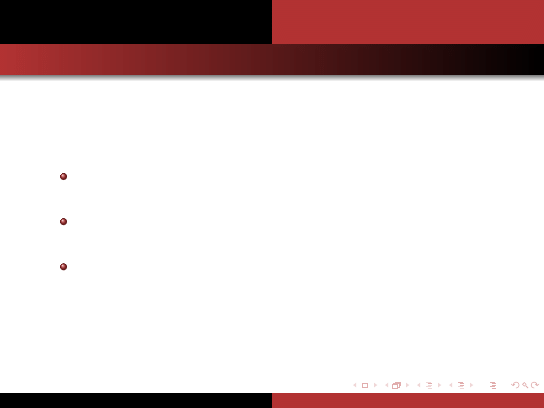
Ogólnie o Eclipse
framework dla IDE (ang. Integrated Development
Environment)
rozszerzalny przez wtyczki (bez nich nie ma mowy o
kompletnym IDE)
wtyczki wspierające nie tylko Javę (np. C++, PHP)
M. Albrycht, Ł. Zubkowicz
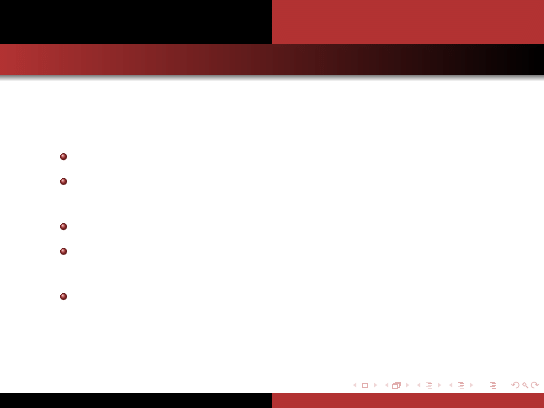
Ogólnie o Eclipse
napisany w Javie (dzięki temu przenośny)
interfejs stworzony w oparciu o SWT (specjalnie stworzone w
tym celu)
projekt zapoczątkowany przez IBM w 2001 roku
tworzony przez społeczność wspieraną przez “The Eclipse
Foundation”
darmowy, open-source (licencja EPL - Eclipse Public License)
M. Albrycht, Ł. Zubkowicz
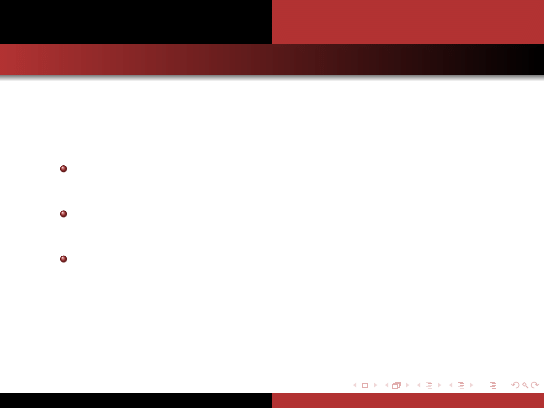
Platforma Eclipse
podstawa wszystkich innych funkcjonalności (to ją trzeba
zainstalować)
udostępnia wewnętrzny instalator przez który pobieramy i
instalujemy wtyczki
posiada wbudowany mechanizm automatycznej aktualizacji
wtyczek
M. Albrycht, Ł. Zubkowicz
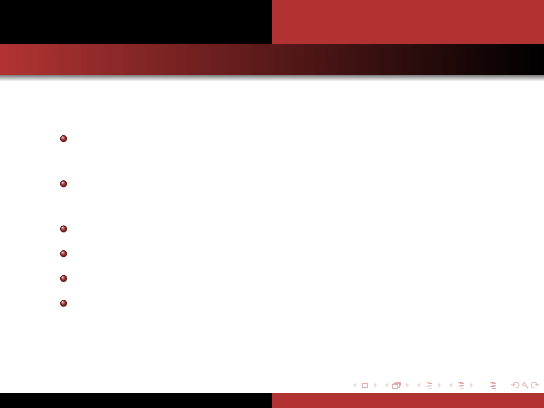
Funkcje wtyczek
wspieranie konkretnych języków (np. JDT - Java, PDT - PHP,
CDT - C++)
dodawanie narzędzi do modelowania i projektowania (np.
MDT)
automatyzacja wyrafinowanych procesów budowania aplikacji
wspomaganie testów jednostkowych i wydajnościowych
dodawanie obsługi repozytoriów danych (np. Subclipse - SVN)
konfigurują i zespalanie narzędzi dla najróżniejszych platform
(np. MTJ - Java ME, JEE Tools - Java EE)
M. Albrycht, Ł. Zubkowicz
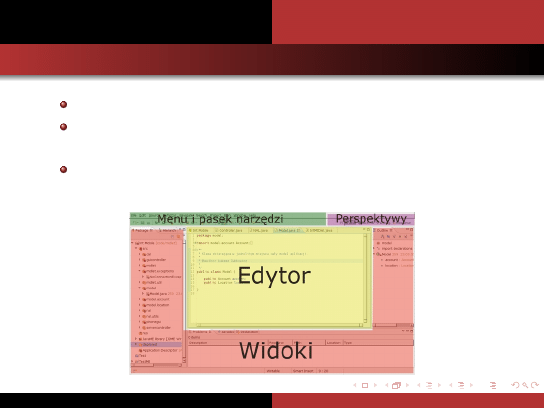
Główne okno aplikacji
menu i pasek narzędzi
składa się z edytora i tzw. widoków (ang. views) jak np.
Navigator, Outline, Hierarchy
zbiory widoków to perspektywy (służące do zmiany wielu
widoków na raz)
M. Albrycht, Ł. Zubkowicz
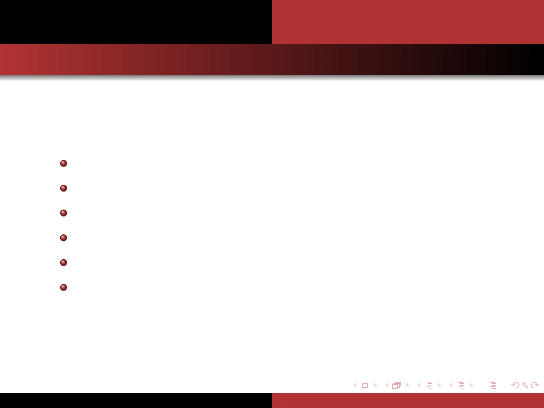
Funkcjonalność edytora
sprawdzanie pisowni, dokańczanie słów
domykanie np. nawiasów i cudzysłowów
wstawianie gotowych szablonów konstrukcji językowych
podpowiadanie rozwiązań dla błędów (QuickFix)
ustawianie zakładek w plikach
i wiele innych
M. Albrycht, Ł. Zubkowicz
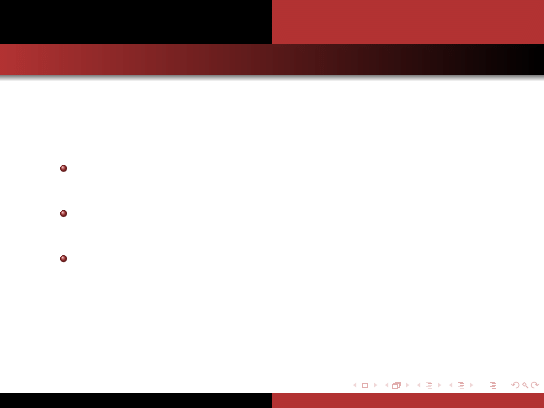
Widoki i perspektywy
różne strukturalne informacje i opcje podzielone na okienka
zwane widokami
ogromne możliwości konfiguracji wzajemnego ułożenia
widoków
rozkład swojej przestrzeni pracy można zapisać jako
perspektywa (istnieje wiele domyślnych perspektyw)
M. Albrycht, Ł. Zubkowicz
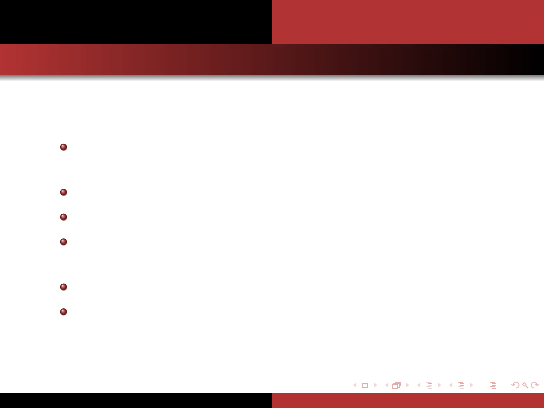
Ogólnie
przystosowuje mechanizmy środowiska do tworzenia w języku
Java
dodaje nowe perspektywy (np. Java)
pozwala tworzyć projekty javowe
udostępnia wiele kreatorów specyficznych dla wspomnianych
projektów
“uczy” środowisko asystować przy tworzeniu oprogramowania
pozwala na specyficzny dla języka refactoring kodu
M. Albrycht, Ł. Zubkowicz
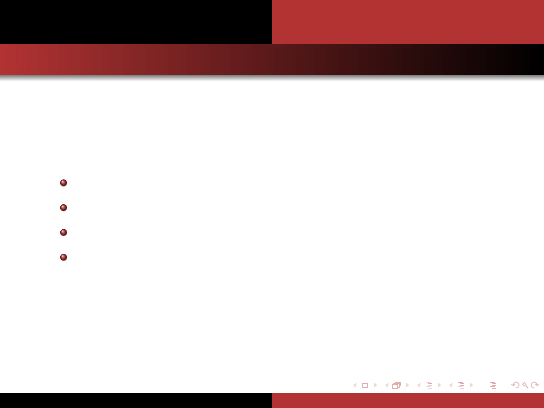
Uruchamianie i debuggowanie
inkrementacyjna kompilacja kodu (podczas zapisu źródeł)
zgodność z wieloma wirtualnymi maszynami
uruchamianie kodu w trybie zwykłym oraz debug
ponowne ładowanie klas “w locie” (opcja zależna od VM)
M. Albrycht, Ł. Zubkowicz
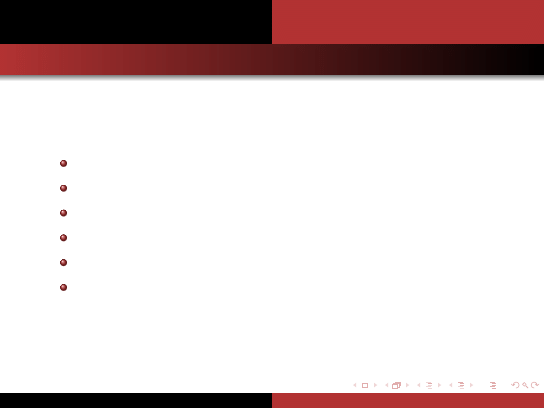
Tworzenie kodu
kolorowanie składni
asystowanie przy pisaniu kodu i dokumentacji
wyświetlanie pomocy i podpowiedzi
automatyczne formatowanie kodu
śledzenie nieużywanych zmiennych
automatyczne dodawanie importów
M. Albrycht, Ł. Zubkowicz
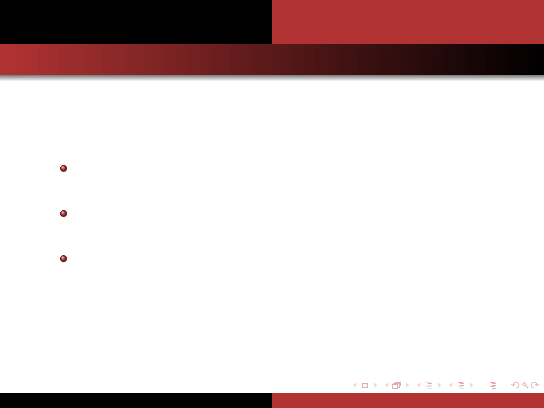
Najważniejsze widoki
Package Explorer - ukazuje drzewo całego projektu, od
pakietów aż po klasy
Outline - w czytelny sposób wyświetla strukturę (streszczenie)
otwartego w edytorze pliku
Hierarchy - przedstawia hierarchię klas danego obiektu (można
przeglądać także pola i metody)
M. Albrycht, Ł. Zubkowicz
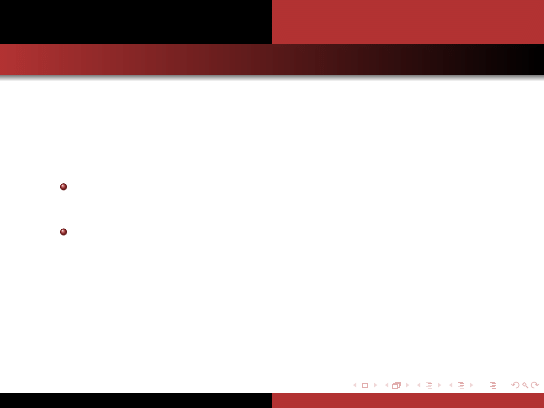
Ogólne możliwości środowiska
Wtyczka JDT
Konfiguracja
konfiguracja środowiska jest dostępna z menu Window,
Preferences
bogactwo opcji konfiguracyjnych często okazuje się zgubne,
gdy potrzebujemy zmienić jedną małą, specyficzną rzecz
M. Albrycht, Ł. Zubkowicz
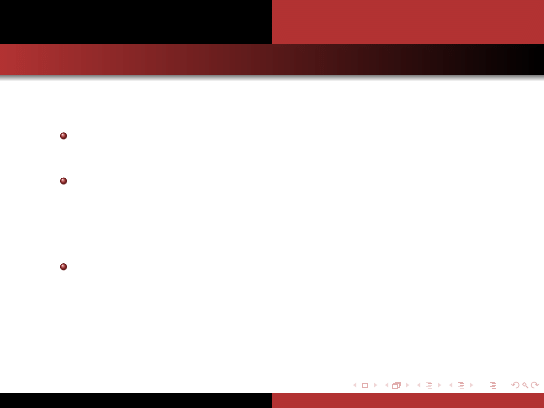
Ogólne możliwości środowiska
Wtyczka JDT
Wybrane ustawienia
czcionki edytora można zmieniać w zakładce General,
Appearance, Colors and Fonts
wsparcie dla polskiego słownictwa (np. gdy ktoś lubi pisać
komentarze i dokumentację po polsku) można sobie zapewnić
ustawiając polski słownik w zakładce General, Editors, Text
Editors, Spelling
polski słownik można ściągnąć np. ze strony
’http://www.sjp.pl/slownik/growy’ (albo można zrobić sobie
samemu ;) - jest to plik tekstowy posiadający po jednym
wyrazie w linii)
M. Albrycht, Ł. Zubkowicz
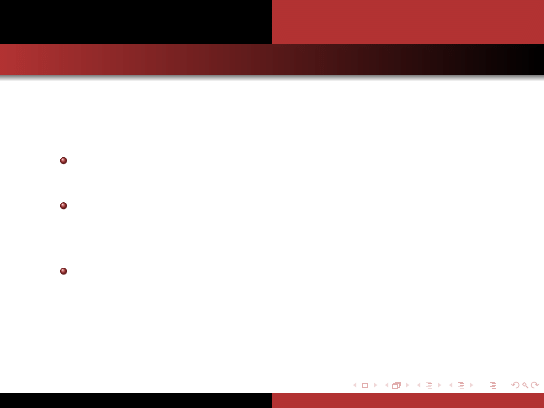
Ogólne możliwości środowiska
Wtyczka JDT
Bałagan z powiadomieniami o błędach
inkrementacyjny charakter kompilacji powoduje powstawanie
czasem różnych niespójności
objawia się to w ten sposób, że w pewnym momencie mamy
dużo błędów i nie wiemy skąd pochodzą, albo wydają się bez
sensu
rozwiązaniem najczęściej jest wyczyszczenie projektu i
zbudowanie go od nowa korzystając z menu Project, Clean...
M. Albrycht, Ł. Zubkowicz
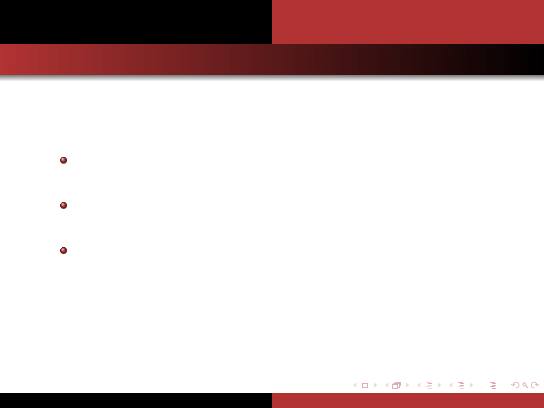
Ogólne możliwości środowiska
Wtyczka JDT
Skróty klawiszowe bardzo przyspieszają pracę
standardowe: CTRL+S, CTRL+X, CTRL+C, CTRL+V,
CTRL+Z, CTRL+Y (Redo)
lista otwartych pliki: CTRL+E, zamknięcie pliku: CTRL+W,
maksymalizacja okna edytora: CTRL+M (powrót tak samo)
zakomentowanie/odkomentowanie zaznaczonych linii:
CTRL+SHIFT+C, przeniesienie linii wyżej/niżej:
ALT+(UP/DOWN), usunięcie linii: CTRL+D
M. Albrycht, Ł. Zubkowicz
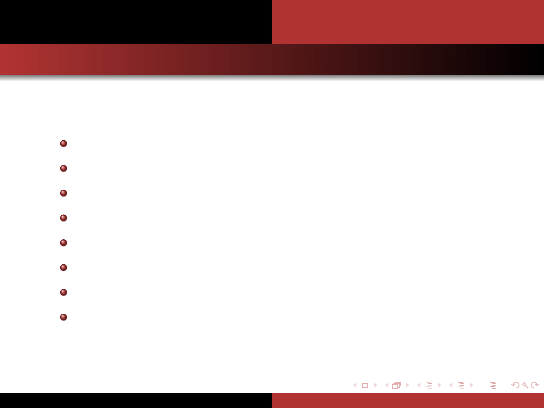
Plan części pokazowo-ćwiczeniowej
Początek pracy, ustawienie Workspace’u
Importowanie projektu
Organizacja pracy z projektami
Własny projekt
Omówienie okien programu
Template
Debugger
Export projektu
M. Albrycht, Ł. Zubkowicz
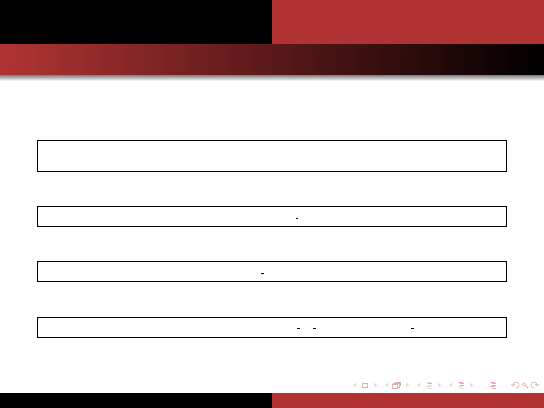
Potrzebne linki
Pobieranie Eclipsa:
Moja s t r o n a
( Windows )
h t t p : // s t u d e n t s . mimuw . edu . p l /˜ ma248357 / e c l i p s e /
O f i c j a l n a
s t r o n a
h t t p : //www . e c l i p s e . o r g /
Repozytorium, z którego będziemy korzystać:
h t t p : // s u b v e r s i o n . a s s e m b l a . com/ s v n / T E S T t h e o l o l
URL potrzebny do instalacji subclipse’a:
h t t p : // s u b c l i p s e . t i g r i s . o r g / u p d a t e 1 . 4 . x
Lista Warningów:
h t t p : // j a z z y . i d . au / p e b b l e / 2 0 0 8 / 1 0 / 3 0 / l i s t o f s u p p r e s s w a r n i n g s a r g u m e n t s . h t m l
M. Albrycht, Ł. Zubkowicz
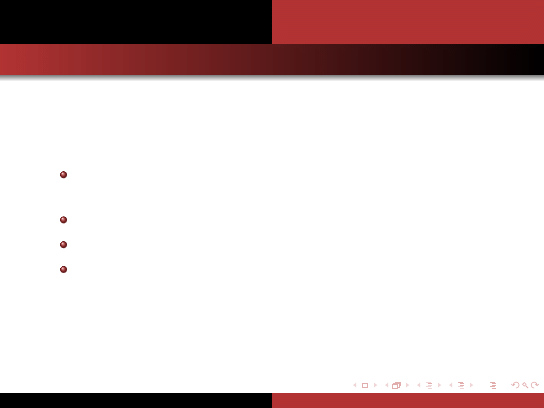
Bibliografia
http://www.ibm.com/developerworks/opensource/library/os-
eclipse-platform/
http://pl.wikipedia.org/wiki/Eclipse
http://eclipsetutorial.sourceforge.net
http://www.eclipse.org/
M. Albrycht, Ł. Zubkowicz
Document Outline
Wyszukiwarka
Podobne podstrony:
2009 03 24 Baba za kółkiem
1 24 02 2009 i 03 03 09
1 24 02 2009 i 03 03 09
2009 03 26 prezentacja pochodne Nieznany
2001 03 24 matematyka finansowaid 21604
2001 03 24 prawdopodobie stwo i statystykaid 21605
Maniek 2009-03-12 SC, Ściągi do szkoły, Zajęcia Specializujące
[C] Badania Operacyjne Zadania (2009 03 01)
Egzamin 2001.03.24, rozwiazania zadań aktuarialnych matematyka finansowa
2009 03 21 PZPN Egzamin Asystentow (2)
2009 03
2001.03.24 matematyka finansowa
2009 03 15 pieniadz
farmacja 2009 03
2009 03 18 POZ 03id 26788 ppt
2009 03 04 POZ 01id 26786 ppt
29 Co nowego w znieczuleniu wziewnym 2009 03 Smiechowicz K
DGP 2014 03 24 rachunkowosc i a Nieznany
2002 03 24
więcej podobnych podstron